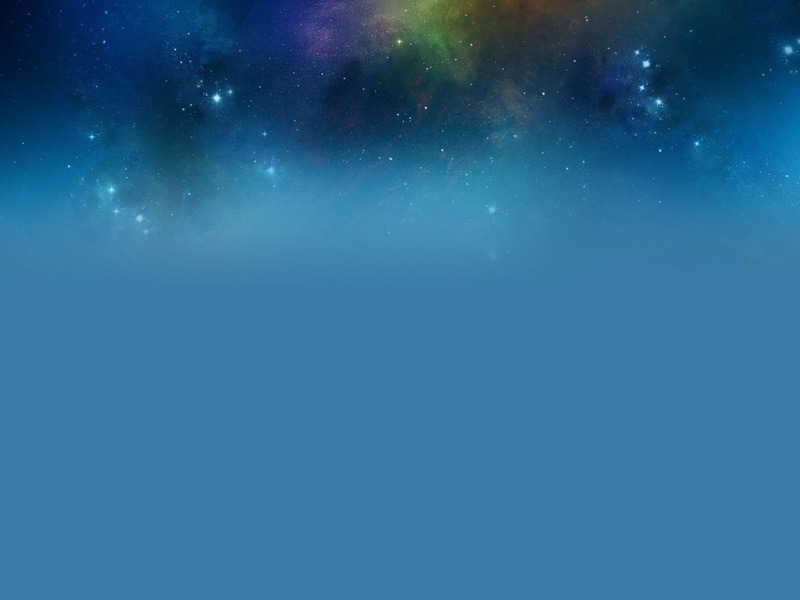一、准备工作:
硬件:1. 能正常启动电脑(废话)
2. U盘(容量推荐1GB以上)
软件:
1.安装制作启动盘格式的工具 【UltraISO_9.3.2.exe】下载地址:
(注:下载地址为文人115网盘,如下载不了留言提醒本人续期)
2.启动U盘的工具软件,推荐【WinPE 老毛桃最终修改版】,下载地址:
3.一个装机的系统映像(ISO格式)可以去狗狗搜索去找,这里推荐
【GhostXP_SP3简体中文版_NTFS.iso】
下载地址:
二、制作启动U盘
1.插入准备好的U盘(确定U盘里没有可用的文件,U盘文件将被删除)运行UltraISO_9.3.2.exe 程序
2.文件 -》打开 找到下载的WinPE 老毛桃ISO(winpeboot.iso)
如图:
3.点击UltraISO里的【启动光盘】--》【写入硬盘映像】,
如图:
这时在【硬盘驱动器】就会发现你的U盘,
【写入方式】有HDD HDD+ ZIP ZIP+,其中兼容性好的可以选择HDD,这个要根据自己机器的情况了。选择好之后就可以【写入】了。
如图:
常见情况:
如果你电脑开着360很有可能弹出 如下提示 (我是100%弹出) 因为360U盘免疫 禁止向U盘写入 autorun.inf文件,如果你也像一样 autoren.inf被360免疫了,那么关闭360在来一次,重复上面动作吧~~~
还有,做做完了U盘启动,都想打开U盘看看里边的文件,我的杀毒软件,每次杀这个文件PE安装程序,如图,我每次都手动的重文件隔离区把他找回来。如果遇到这样的情况,要么手动找回来,要么关闭杀毒软件重新安装一次。这属于杀毒软件误杀行为,没有办法。
到此 启动U盘制作成功。
---------------------------------------------------------------------------------------------------------------------------------
---------------------------------------------------------------------------------------------------------------------------------
三、安装系统
设置计算机的启动装置顺序,因为现在主板五花八门这里就不做阐述了。在/leoo0/blog/item/24f77e0fa13fa4216159f3e9.html文章里相关的图文说明不了解的可以去看一下,(以后配的机子基本上都支持U盘启动)把下载的系统镜像【GhostXP_SP3简体中文版_NTFS.iso】可以放在你的硬盘里,如果你的U盘容量够大也可以放在U盘里,插入U盘重新启动计算机
进入WinPE
然后就会进入一个运行在U盘上(不是运行在电脑的硬盘上)的迷你操作系统WinPE,它具备很多类似XP的功能,有了它我们就可以对电脑随心所欲了。如果进入winpe后只有移动硬盘的信息,无本地硬盘的信息,看不到本地磁盘可以换一下PE工具写入,毕竟不光是这一种系统维护工具。
可以把有用的资料备份到其他磁盘,也可以用PE里的工具进行系统维护和安装,为所欲为了。
关于 PE 下如何安装系统,在教你如何用U盘装系统——老毛桃WinPE篇 后半部分有详细的图文说明,在这里就不做重复的阐释了。需要的朋友可以去看一下/leoo0/blog/item/24f77e0fa13fa4216159f3e9.html